Bugünkü yazımızda internette Office 365 uygulamasını uygun fiyata nasıl alınacağını ve yükleneceğini anlatacağız. Sadece Office için değil, aynı zamanda Windows veya anti virüs yazılımlarını uygun fiyata alıp etkinleştirme konularını da anlatacağız.
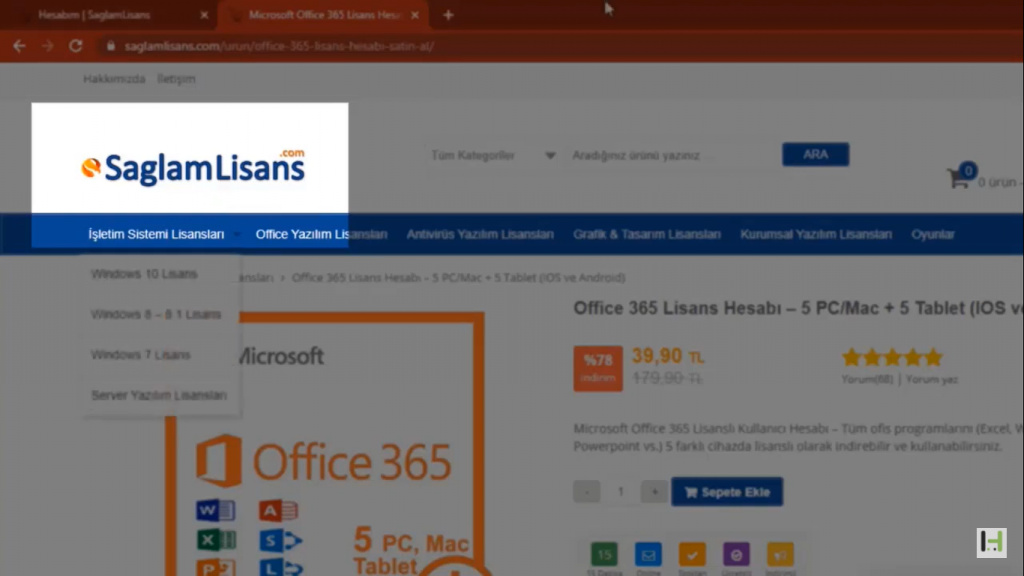
Bu yazımızda sağlamlisans.com üzerinden alışverişi yapacağız. Siz başka siteleri de kullanabilirsiniz. İsterseniz bu yazımıza özel indirim kodumuzla sağlamlisans.com üzerinden %5 indirimli olarak alışveriş yapabilirsiniz. İndirim kodumuz ‘Teknohall5’. Hem Office 365 lisansı alırken hem antivirüs programı satın alırken bu indirim kodunu kullanarak %5 indirimden faydalanabilirsiniz. Satın alma ve etkinleştirme işlemlerini adım adım aşağıda bulabilirsiniz.
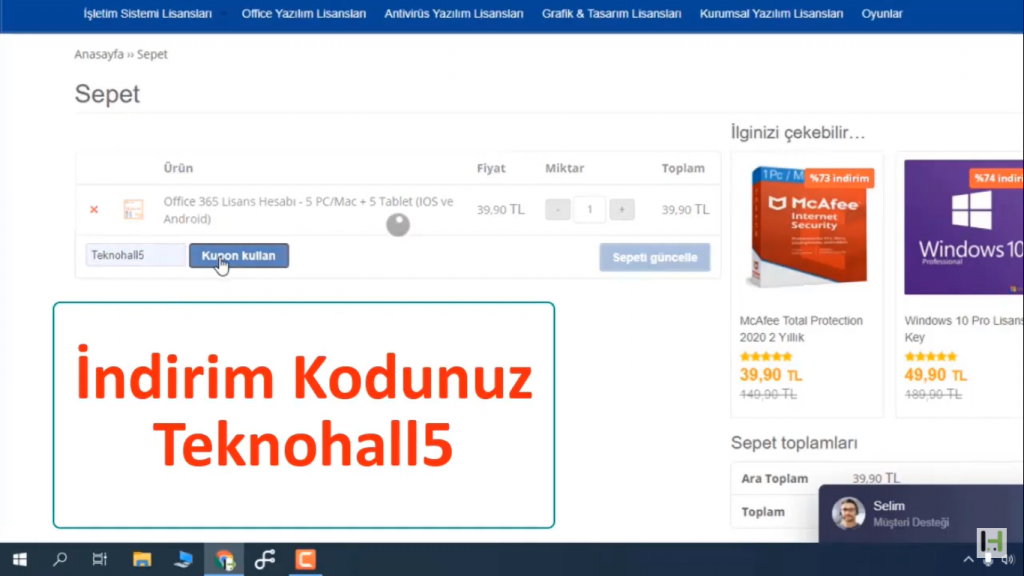
Office 365 İndirme ve Etkinleştirme Adımları
Adım 1: İlk olarak bu sitede üyelik yapmanız gerekiyor. https://www.saglamlisans.com/hesabim/ linki üzerinden kayıt olabilirsiniz. Burada bir e posta adresi ve bir şifreyle basit bir şekilde üye olabilirsiniz. Üye olduğunuz mail adresinin doğru olup olmadığı çok önemli. Çünkü lisansla ilgili tüm bilgiler sizin mail adresinize gelecek. Mail adresiniz yanlış veya farklı belirtirseniz lisans bilgisini elde edemezsiniz. Bu yüzden mail adresinizin doğru olması çok önemli.
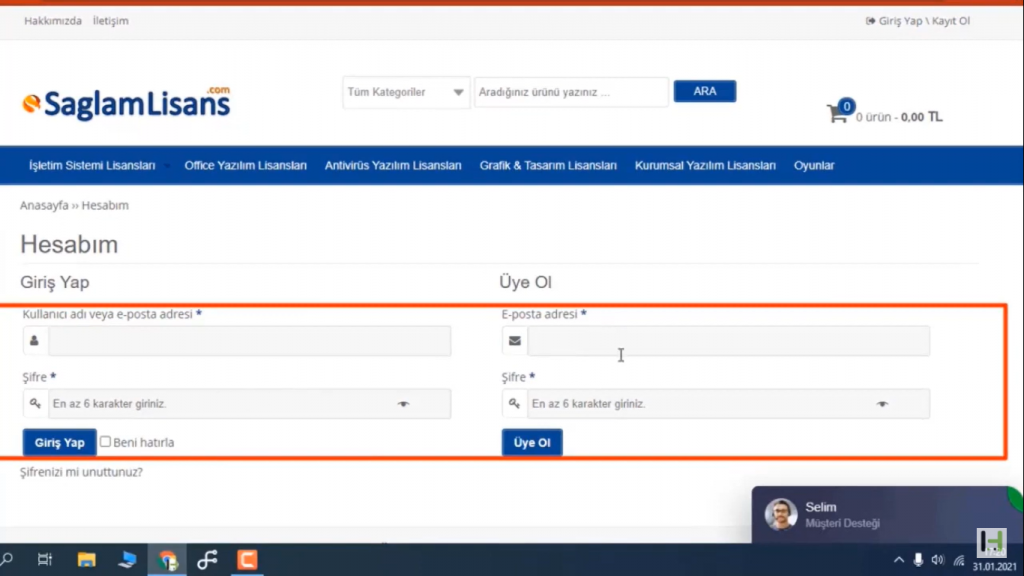
Adım 2: Burada satın almadan önce çok basit ama önemli birkaç püf noktası var. Office 365 yazılımını satın alınınca mail hesabınıza bununla ilgili bir lisans maili gelecek. Burada kullanıcı adı ve şifresi ile giriş yaparak Office yazılımını bilgisayarınıza indirmeniz gerekiyor. O yüzde bilgisayarınızda mevcutta lisanssız bir şekilde Office programı varsa, ekle kaldır menüsünde işlemlere başlamadan önce kaldırmanız gerekiyor. O işlemi ise, başlata tıklayıp buraya appwiz.cpl kısa yolu program ekle kaldır menüsüne gidebilirsiniz. Burada Office ile ilgili Microsoft Office ile başlayan bütün uygulamaların bilgisayardan kaldırılması gerekiyor
Not: Office 365 uygulamasını aynı kullanıcı adı ve şifreyle beş farklı bilgisayar Mac tablet veya telefonunuzda kullanabilirsiniz. Aynı kullanıcı adı ve şifrelerle oturum açmanız ve yazılımları indirmeniz yeterli.
Teknohall5 İndirim Kodunu Kullanmayı Unutmayın
Adım 3: Sepette ödeme kısmına geçmeden önce kupon kodunu giriyoruz. Bu şekilde Teknohall5 indirim kodu ile %5 indirim sağlanmış oluyor. Bilgileri kontrol ettikten sonra ödeme sayfasının sağ alt tarafında bulunan butona tıklayarak satın alma işlemini gerçekleştiriyoruz.
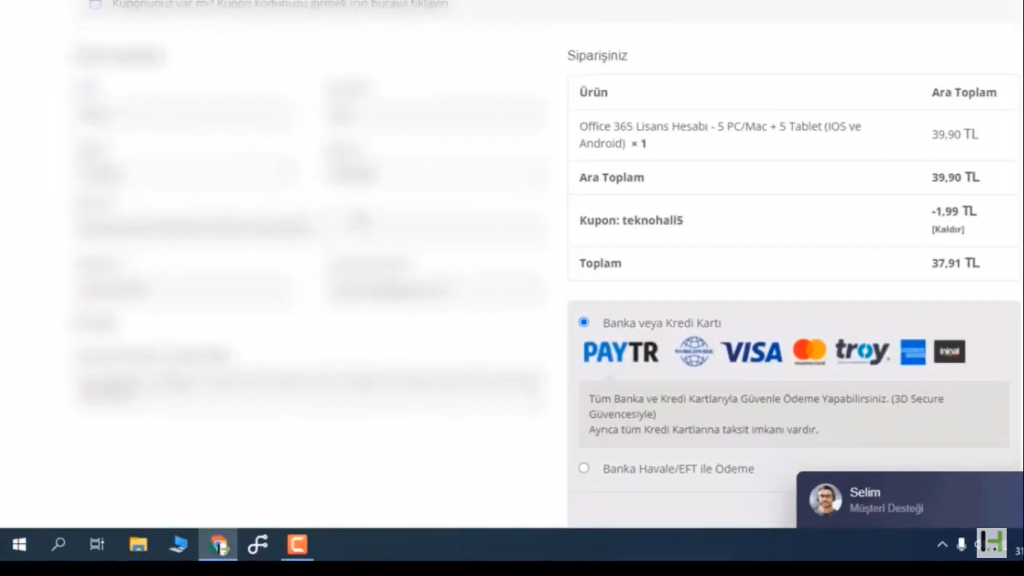
Adım 4: Satın alma işlemini gerçekleştirdik. Öncelikli olarak fatura maili tarafınıza ulaşacak Lisans bilgileri ilk mailde mevcut değil. Mailde fatura Faturayı ihtiyacı olan varsa bunu kullanabilir. Satın alma işleminden sonra 5-6 dakika içerisinde Office 365 lisans bilgilerimiz geldi. Mailde bir mail adresi ve bir şifre var.
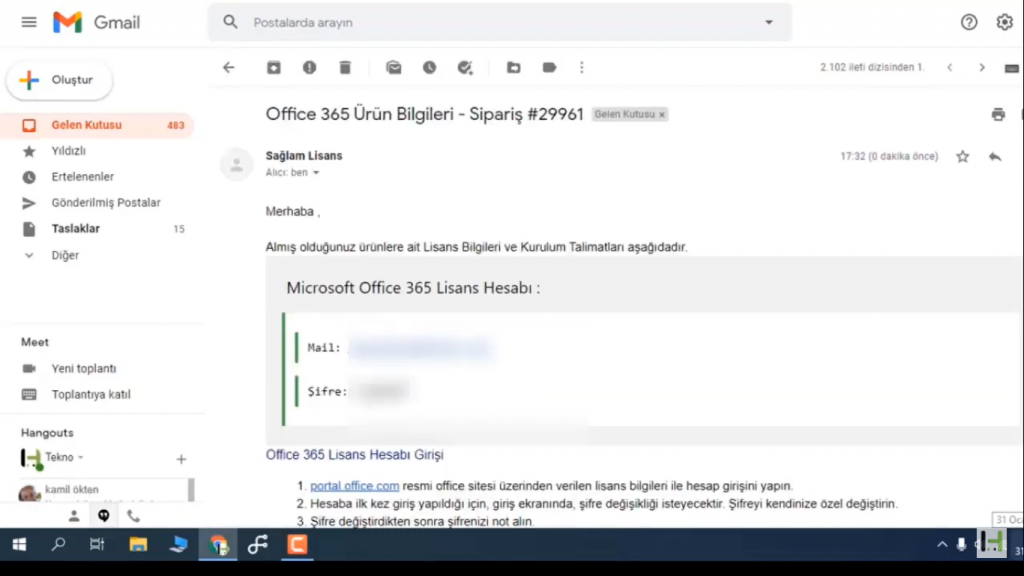
Adım 5: Gelen mailde portal.office.com şeklinde bir link mevcut. Bu linke tıklayarak gelen sayfada kullanıcı adı ve şifre ile giriş yapıyoruz.
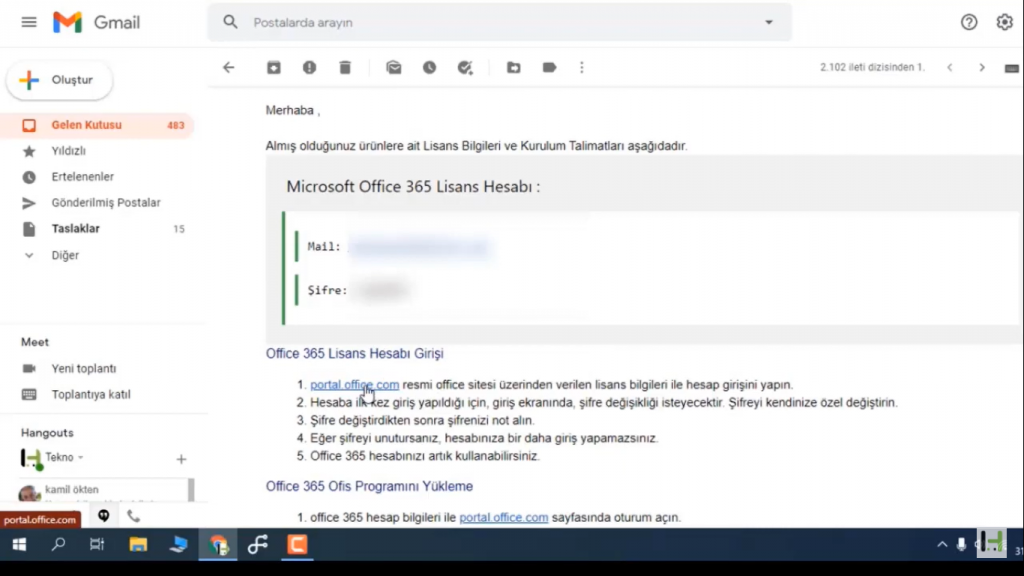
Adım 6: Henüz Office yazılımını yüklemedik. Bu adımda çok önemli bir nokta bulunmakta. Burada Microsoft sizden parola güncellemesi talep ediyor. Belirleyeceğiniz şifreyi kesinlikle unutmamanız gerekmektedir. Çünkü bu noktada firmanın sizin için destek sağlayabileceği herhangi bir şey kalmıyor. Kurtarma e-postası ve kurtarma telefonunu belirlemeniz gerekiyor. Başka bir e-posta adresinizi mutlaka belirtin
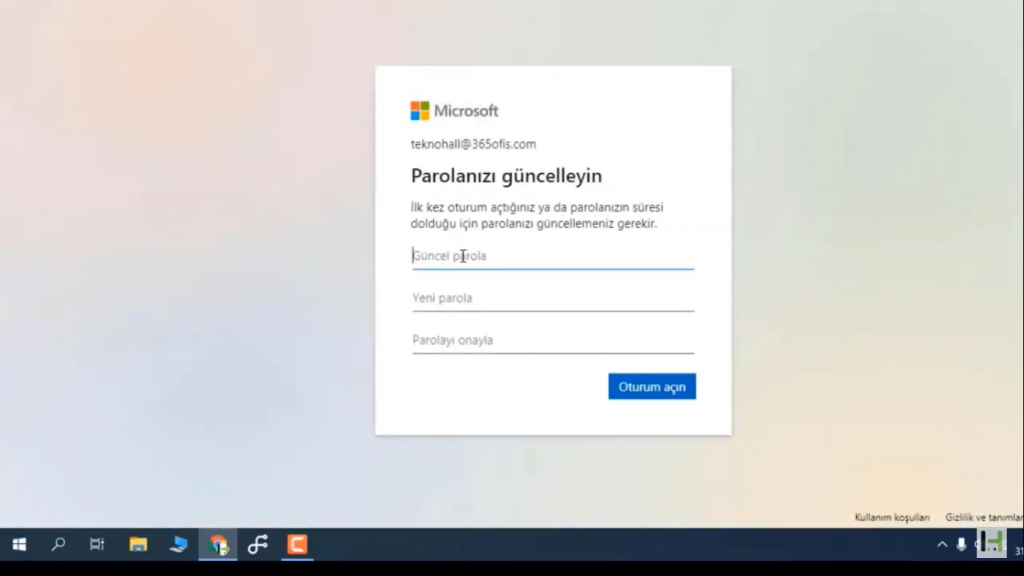
Office 365 İndirme İşleminde İnternete Bağlı Kalmak Çok Önemli
Adım 7: Evet şu anda Microsoft’un Office.com sitesine giriş yaparak Office uygulamasını bilgisayarımıza indirmesini isteyeceğiz. Office 365 uygulamalarını seçiyoruz ve burada altı megabaytlık bir installer bize indirecek. Bu bir yükleme dosyası. Buna tıklayıp, kurulumu başlatmak istediğimizde yapmamız gereken tek şey internete beğlı kalmak. Bu kurulum 15-20 dakika sürebiliyor. Kurulum dosyalarını indirip yükledikten sonra bize tekrar bildirimi yapacak.
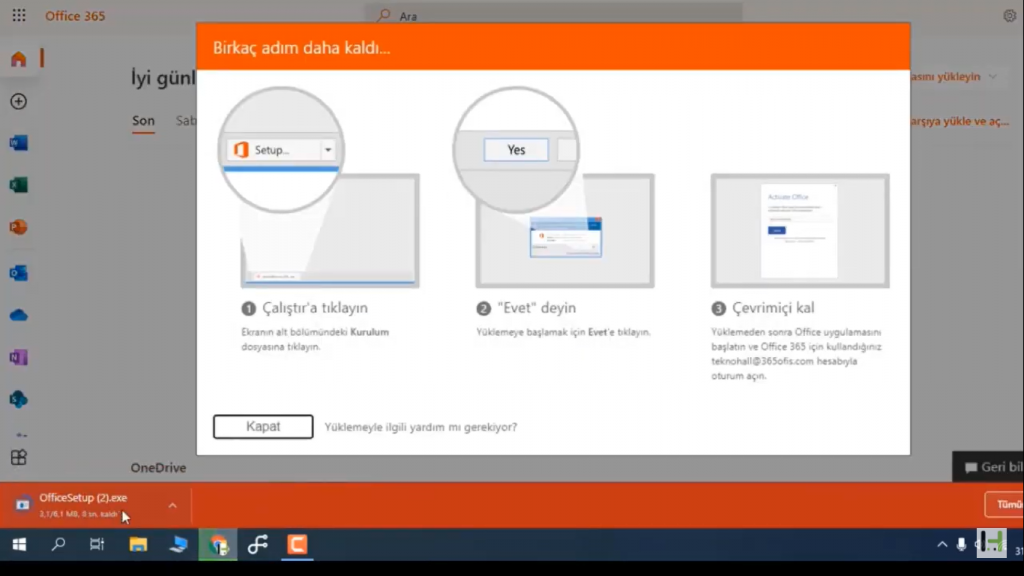
Adım 8: Ofis yazılımları inerken aşağıdaki gibi bir pencere çıkacak. İnternet hızınıza göre 10-20 dakika civarı indirme sürebilir. Burada one drive gibi bulut tabanlı uygulamaları desteklemediğini bilmeniz gerekiyor. Word, Excel, Powerpoint ve Outlook gibi uygulamalarda sorunsuz bir şekilde kullanım sağlayabilirsiniz. Bu aldığınız lisans sayesinde, Ofis tarafından her türlü güncelleme veya yeniliği kullanabilirsiniz.
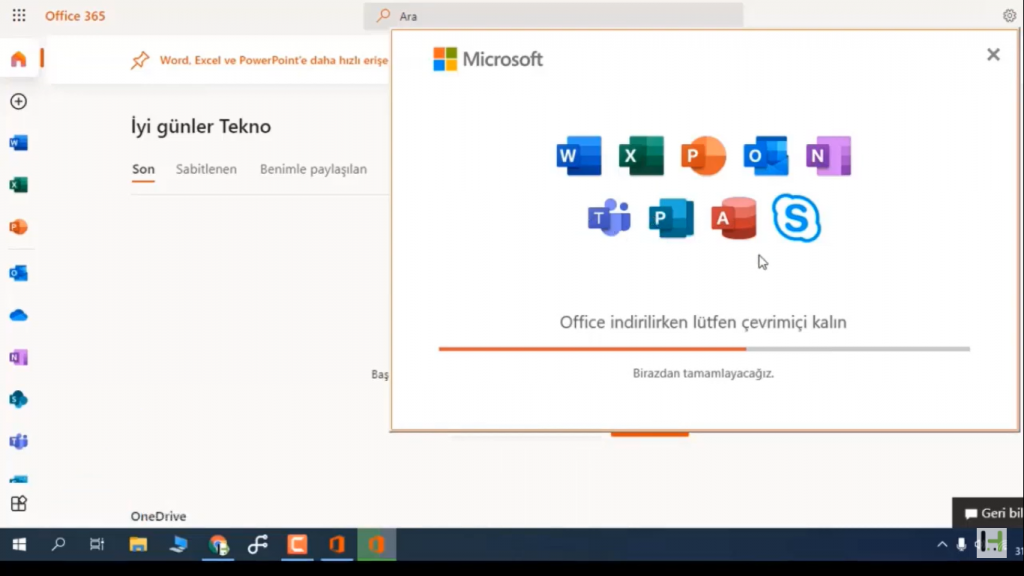
Satın alma sayfasının alt tarafında sık sorulan sorularda, belli başlı cevaplar var. Bu ürün neden uygun fiyata satılıyo,v ne gibi kısıtlamaları var ve ne gibi haklarınız var öğrenebilirsiniz. Ayrıca hangi konularda nereden destek alabileceğinizi de görebilirsiniz.
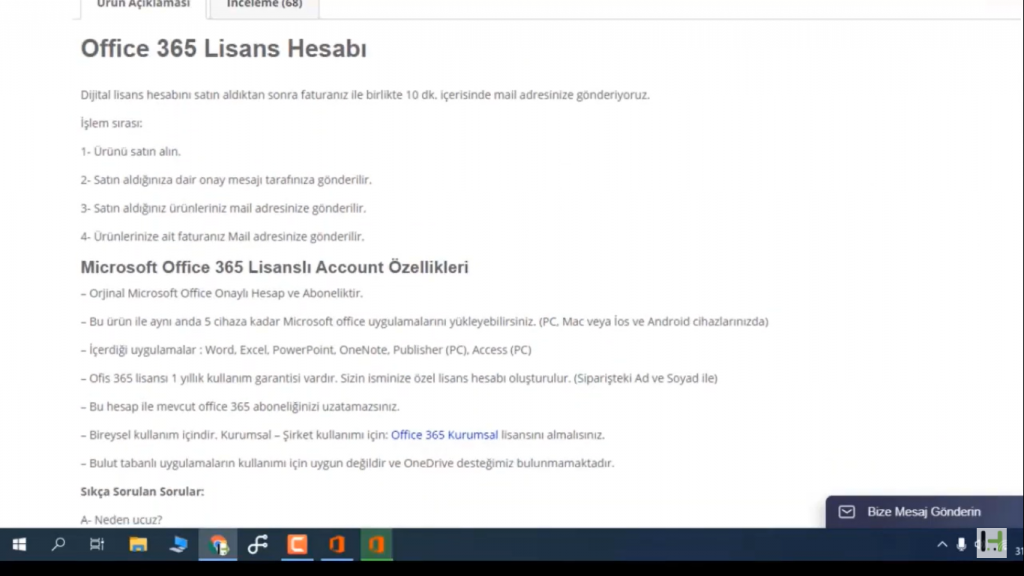
Adım 9: Office kurulumu tamamlandı. Ofis yüklenme bildirimini ekranda görebilirsiniz. Deneme amaçlı olarak bir Excel dosyasını açtık. Burada hesap kısmına tıklıyoruz ve bütün lisans bilgilerimiz görünüyor. Oturum açın kısmından da verilen kullanıcı adı ve şifreyle oturum açabilirsiniz.
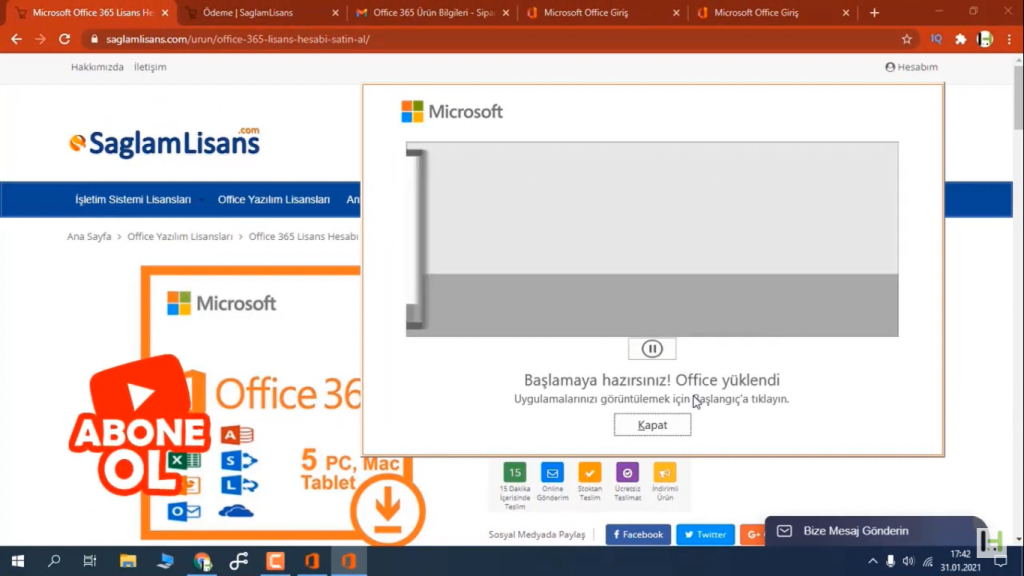
Office 365 5 Farklı Cihazda Kullanılabilir
Cep telefonunuzda ve tabletinizde aynı kullanıcı adı ve şifreyle portal.office.com adresinden indirerek etkinleştirebilirsiniz. Office uygulamasında en güzel özelliklerinden biri de, bilgisayarınızda Word dosyası üzerinde çalıştıysanız o Word dosyasına Office 365 ile giriş yaptığınız diğer cihazlardan da erişebilirsiniz.
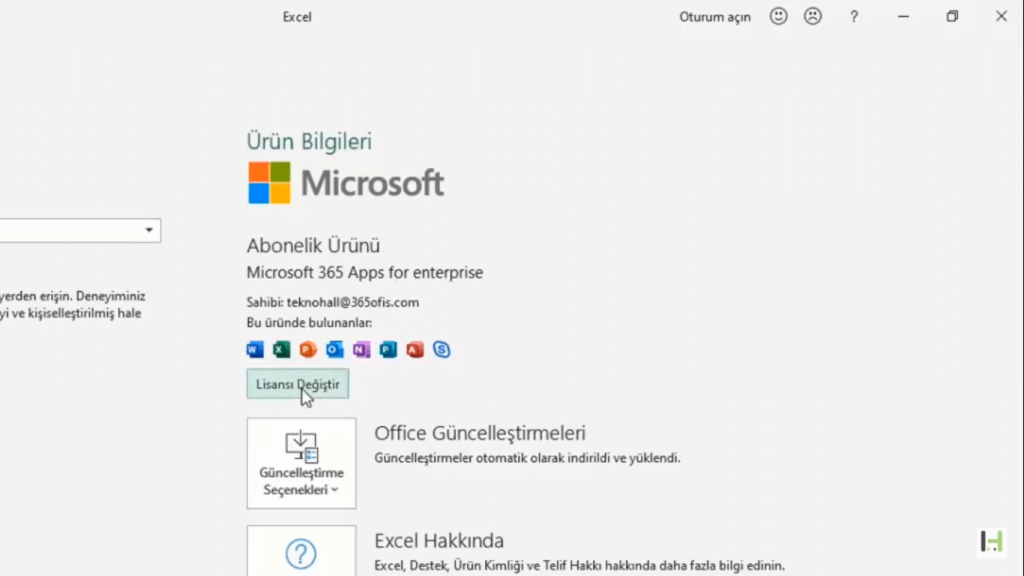
Güncel ve özgün haberler ile karşınızda olmaya devam edeceğiz. Konu ile ilgili videolu anlatım seçeneğini de isterseniz, altta bulunan YouTube adresimize giderek izleyebilirsiniz. Her zaman güncel ve özgün içeriklerimle karşınızda olmaya devam edeceğiz. Yazımızı ve videomuzu beğenirseniz, beğenerek ve abone olarak bize destek olabilirsiniz. Farklı ipuçları ve incelemeler için diğer yazılarımızı da okumayı unutmayın.

